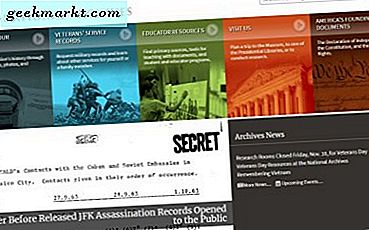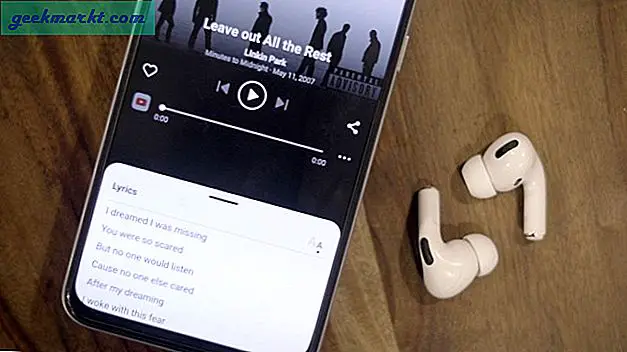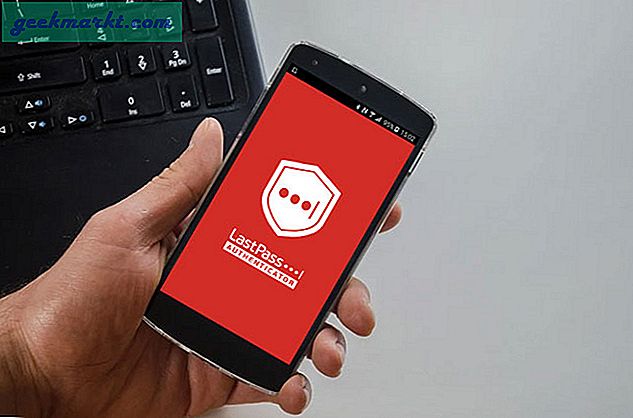Hồi lâu, tôi đã viết một bài về cách mở các tìm kiếm web cụ thể ở chế độ Ẩn danh. Nó sử dụng RegEx khiến tôi tự hỏi điều gì sẽ xảy ra nếu bạn có thể làm điều tương tự với “Tìm trong trang”. Ví dụ, chủ yếu trong khi nghiên cứu một bài báo, tôi bắt gặp các bài nghiên cứu thường dài và rộng. Vì vậy, nếu tôi chỉ muốn đọc mối quan hệ giữa graphene và lithium-ion, tôi cần các dòng hoặc đoạn văn có chứa cả hai từ đó. Tuy nhiên, nếu bạn thực hiện một tìm kiếm bình thường trên Google Chrome và nhập “Graphene lithium-ion”, nó sẽ tìm kiếm một từ chính xác và không trả về kết quả.
Vì vậy, nếu tôi có thể sử dụng cụm từ thông dụng, tôi có thể tinh chỉnh tìm kiếm của mình thành graphene hoặc lithium-ion. Hơn nữa, tôi có thể tìm kiếm các đoạn văn có chứa những từ này. Hóa ra, Google Chrome có một phương pháp gốc và bạn cũng có một vài tiện ích mở rộng có thể hữu ích. Vì vậy, đây là cách tìm kiếm nâng cao trong Google Chrome.
Cách thực hiện Tìm kiếm Nâng cao trong Google Chrome
Trong trường hợp bạn không quen thuộc với phần tử Kiểm tra và mã HTML, tôi khuyên bạn nên bỏ qua phần này.
1. Phương pháp bản địa
Tùy chọn “Tìm trong trang” thông thường không hỗ trợ cụm từ thông dụng hoặc toán tử tìm kiếm. Tuy nhiên, tùy chọn tìm kiếm trong "Kiểm tra phần tử" không hỗ trợ các cụm từ thông dụng nhưng có một cảnh báo. Phần tử kiểm tra tìm thấy không tìm kiếm trên trang web mà thay vào đó tìm kiếm mã nguồn HTML. Do đó, kết quả tìm kiếm sẽ trỏ đến mã nguồn thay vì trang web. Vì vậy, bạn sẽ phải đọc nội dung từ mã nguồn.
Để đạt được điều đó, hãy nhấp chuột phải và nhấp vào “Kiểm tra”. Ngoài ra, bạn cũng có thể nhấn Ctrl + Shift + I (⌘ + Shift + C trên Mac) để truy cập Kiểm tra nguyên tố.

Tiếp theo, nhấn Ctrl + Shift + F (⌘ + Shift + F trên Mac) để chuyển đến thanh tìm kiếm nâng cao. Ngoài ra, bạn cũng có thể nhấp vào ba nút ở góc trên bên phải và nhấp vào “Tìm kiếm”.

Để bật tìm kiếm dựa trên cụm từ thông dụng, hãy nhấp vào nút “. *”.

Bây giờ, thanh tìm kiếm find hỗ trợ các từ khóa tìm kiếm với các cụm từ thông dụng. Ví dụ, tôi đang ở trên trang Wiki về Xe điện này. Bây giờ, trang này là toàn bộ sự phát triển của động cơ điện, công nghệ pin, xe tự lái, v.v. Nhưng, tôi chỉ quan tâm đến mối quan hệ giữa xe điện và pin Lithium-ion. Vì vậy, tôi muốn những đoạn văn có chứa cả hai từ này. Vì vậy, trên thanh tìm kiếm, tôi nhập "xe điện. * Lithium-ion". Điều này sẽ cung cấp cho tôi kết quả tìm kiếm trong đó câu bắt đầu bằng xe điện và có đoạn văn có ít nhất 1 trường hợp của lithium-ion.

Vì vậy, bây giờ trong đầu ra, nếu bạn di chuột qua kết quả, nó sẽ bật lên mã nguồn. Và đây là vấn đề tôi đã đề cập trong đoạn đầu tiên. Kết quả tìm kiếm sẽ không đánh dấu văn bản trên trang web mà thay vào đó, đánh dấu mã nguồn.

Một vấn đề khác với phương pháp này là dữ liệu phần tử kiểm tra cũng chứa các thẻ HTML và các thuộc tính CSS khác. Phương pháp này cực kỳ hữu ích nếu bạn làm việc nhiều với mã nguồn trang web. Điều này thực sự hữu ích khi bạn phải khắc phục sự cố trong mã CSS hoặc HTML.
2. Tiện ích mở rộng của Chrome
Cách dễ nhất để thực hiện tìm kiếm nâng cao là sử dụng Tiện ích mở rộng của Chrome. Chrome RegEx Search là một tiện ích mở rộng cho phép bạn sử dụng trực tiếp tìm kiếm dựa trên cụm từ thông dụng trên bất kỳ trang web nào. Tất cả những gì bạn phải làm là tải xuống và cài đặt tiện ích mở rộng và nó có sẵn trên mọi trang web. Để kích hoạt nó, chỉ cần nhấn Ctrl + Shift + F trên bất kỳ trang web nào và bạn sẽ có tìm kiếm Chrome Regex. Thanh tìm kiếm hỗ trợ biểu thức chính quy theo mặc định và hoạt động ngay lập tức. Tuy nhiên, tiện ích mở rộng này đã bật tìm kiếm "phân biệt chữ hoa chữ thường" theo mặc định. Bạn có thể nhấp vào nút “i” và tắt nó.
Tải xuống Chrome Regex Search

Lời kết
Đây là một số cách để bật tìm kiếm dựa trên cụm từ thông dụng trong google chrome. Để giúp bạn với các biểu thức chính quy, đây là trang web dành cho tất cả các bảng gian lận Regex.
Cũng đọc: Cách tắt Chế độ ẩn danh trong Windows, Ubuntu và macOS